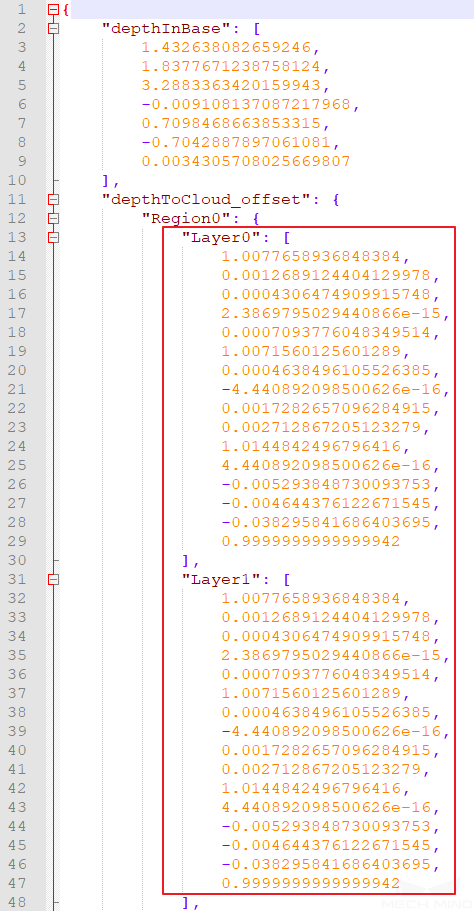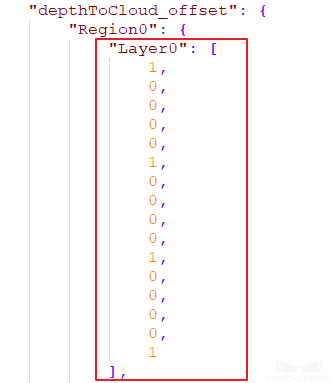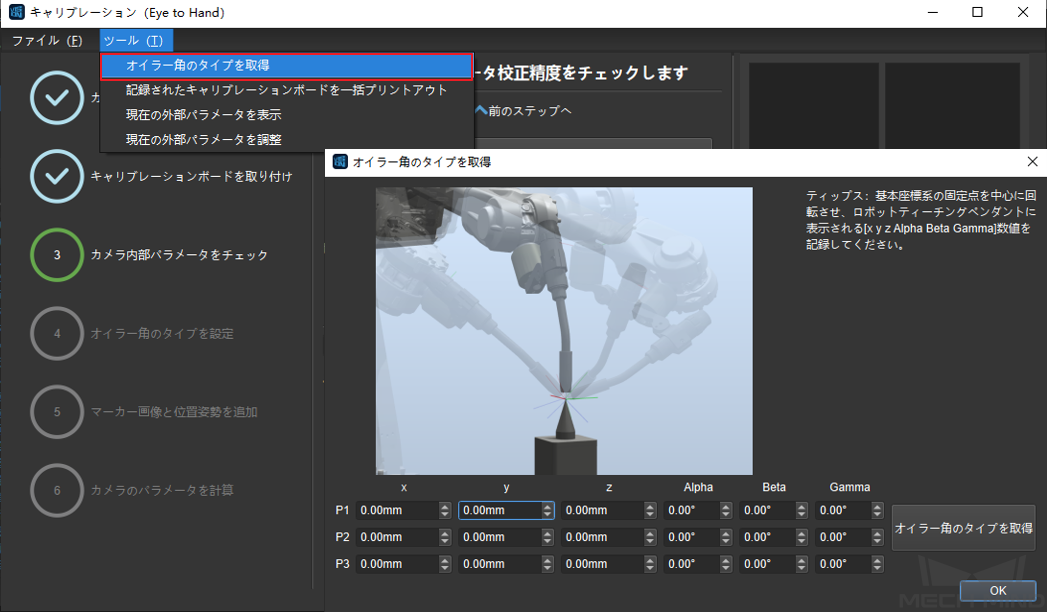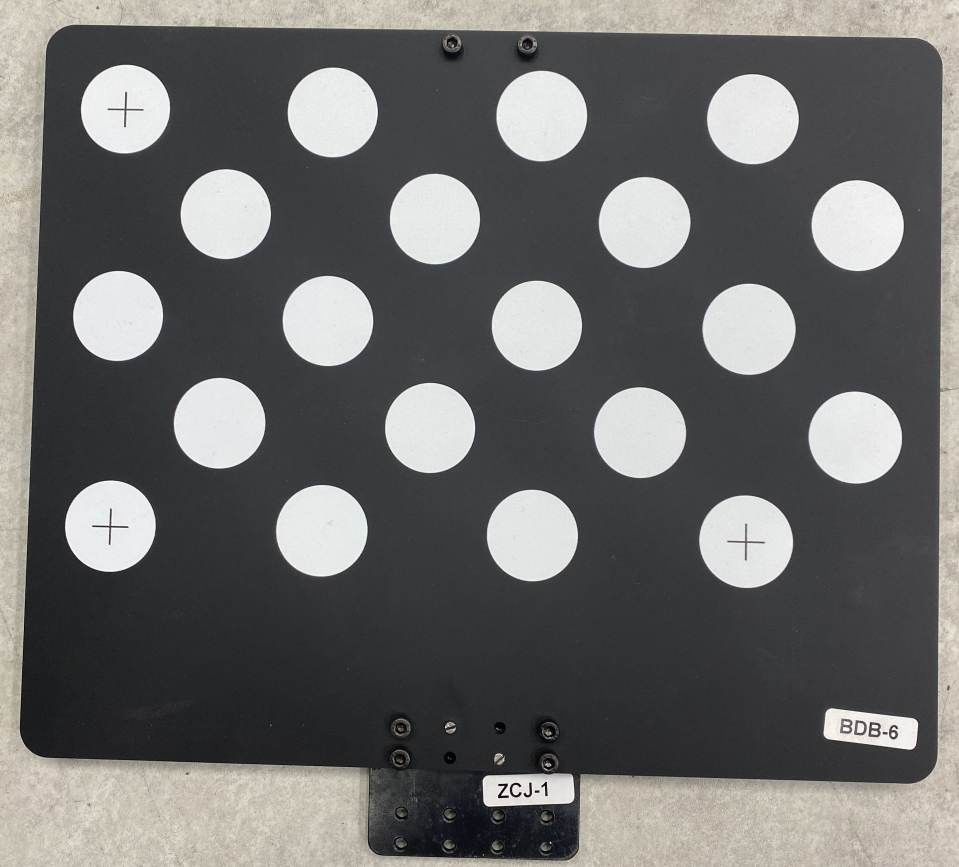よくある質問と回答¶
工場出荷時の補正パラメータが無効な場合のソリューション¶
工場出荷時の補正パラメータの説明
下図に示すように、補正パラメータがカメラの外部パラメータファイルextri_param.jsonに保存されます。
下図に示すように、カメラに補正パラメータがない場合、その補正パラメータ値は単位行列になります。
補正パラメータを再計算 をオンにして「計算」をクリックすると、現在のすべてのキャリブレーションポイントデータによって最適な補正パラメータがフィッティングされ、外部パラメータファイルの補正パラメータが更新されます。
工場出荷時の補正パラメータ:工場出荷時の補正パラメータとは、カメラの焦点距離に応じてカメラの最大視野範囲における計算された補正値です。工場出荷時の補正パラメータを使用することのメリットとデメリットは以下の通りです。
メリットは、工場出荷時の補正パラメータを使用すれば、キャリブレーションポイントの個数が少なく、視野範囲が限られる場合に作業スペース全体の精度を表す外部パラメータを計算できることです。TCPタッチ方法を使用し、ロボットにキャリブレーションボードを取り付けた後、校正のスペースが制限され、作業スペースを完全に校正できない場合、工場出荷時の補正パラメータを使用することをお薦めします。
デメリットは、現場でロボットとキャリブレーション経路のスペースなどが異なり、工場出荷時の補正パラメータを使用しては毎回も最適な結果が得られることを保証できないことです。作業エリアを完全に校正した場合、 補正パラメータを再計算 を使用して、より良い結果を得ることができます。
注意
工場出荷時の補正パラメータを使用して精度要件を満たした外部パラメータを取得した後、作業エリアを完全に校正していない場合、より高い精度のためにも、 補正パラメータを再計算 をチェックして再計算することはお薦めしません。
無効な工場出荷時の補正パラメータは、現場で工場出荷時の補正パラメータがバックアップせずに更新された補正パラメータや、不明なカメラに工場出荷時補正パラメータなどがあげられます。
TCPタッチ方法を使用するソリューション
この場合、不正確な補正パラメータの問題に対し、複数セットの接触点を追加して統合計算することで解決できます。
複数セットの接触点を追加することは、キャリブレーションボードを作業エリアの最下部レイヤーの中央に放置し、TCPを3つのポイントにタッチさせ、カメラで撮影して1セットの接触点とします。その後、キャリブレーショボードをエッジに放置し、ポイントをタッチしてもう1セットの接触点とします。上記のように、異なるレイヤーで複数セットの接触点を追加します(通常、3つのレイヤーで、レイヤーごとに2セットの接触点が十分です)。
ランダムな複数キャリブレーションボードを使用するソリューション
ランダムな複数キャリブレーションボードの位置姿勢を使用する場合、不正確な補正パラメータの問題に対し、作業エリアを完全に校正して、 補正パラメータを再計算 をオンにすることで解決できます。
6軸以外のロボットのキャリブレーション¶
4軸ロボット¶
4軸ロボットは、一般的にトラスロボット、スカラロボット、パレタイジングロボットに分けられます。使用頻度に応じて、Mech-Vizは少数のスカラロボット及びパレタイジングロボットにのみ対応します(対応範囲は今後拡大します)。
TCPタッチ方法のタッチポイント固定問題
4軸目にタッチポイントを取り付けます。4軸目を回転させて、タッチポイントが一点で固定しているかを確認して、フランジ中央に取り付けられているかを判断します。 4軸ロボットのTCPはキャリブレーションにより取得できないので、XYZ値は手動で測定する必要があります。
4軸ロボットキャリブレーションのZ方向を調整する方法
ランダムな複数キャリブレーションボードの位置姿勢を使用する場合、4軸ロボットの回転自由度が不足するため、校正中に回転値が不十分です。キャリブレーション完了後、外部パラメータのZ方向を手動で調整する必要があります。
1.ロボットのベース座標の位置を確定します。
2.キャリブレーションボードを、ロボットのベース座標のXY平面と平行な作業面(通常は地面、作業台など)に配置します。
3.下図に示すように、ロボットのベース座標から作業面までの距離を測定します。Mech-Vizで地面の高さを、対象物の位置姿勢のZ方向とロボットのベース座標から作業面までの距離と同じ数値に設定します。
4.外部パラメータのZ方向を調整して、キャリブレーションボードの点群がMech-Vizの作業平面上に位置するようにして、Z方向の調整が完了します。
トラスロボットの使用説明
トラスロボットは種類によって、ベース座標の位置が異なります。そのため、ベース座標の位置に基づいてZ方向を調整するのは難しいので、トラスロボットの場合、TCPタッチ方法のみをお薦めします。
最も使用されるのは、カメラを3軸目に取り付ける方法です。
EIH方法を使用する場合、トラスロボットが3軸ロボットとなり、4軸目は使用できないため、Adapterを介して固定角度を送信するしかありません。
ETH方法を使用する場合、固定写真撮影点の個数には限りがあり、各写真撮影点間のオフセットは既知です。異なる写真撮影点を使用するたびに、ロボットのベース座標オフセットをAdapterに追加します。
7軸ロボット/スライドレール付き6軸ロボット/5軸ロボット¶
注釈
ここで、スライドレール付き6軸ロボットは、スライドレールがロボットティーチングペンダントに統合されているため、7軸ロボットになります。
上記の3種類のロボットを使用する場合、TCPタッチ方法を最もお薦めします。
ランダムな複数キャリブレーションボードの位置姿勢を使用する7軸ロボットの操作要件
現場に適切なタッチポイントがない場合、またはタッチポイントを固定できない場合、7軸ロボットに対して、ランダムな複数キャリブレーションボードの位置姿勢を使用して校正できます。校正中に、1つの軸の移動を制限して、6軸ロボットとして操作します。他の操作は、基本的に6軸ロボットのキャリブレーションと同じです。
不明なロボットのオイラー角のタイプ¶
ロボットのオイラー角が不明な場合、下図に示すように、カメラキャリブレーションのインタフェイスで「ツール」の「オイラー角のタイプを取得」を通じて現在のロボットのオイラー角タイプを取得します。
ロボットを3つの異なる位置姿勢で、ロボットエンドに取り付けられたタッチポイントを作業面上のタッチポイントにタッチさせます。タッチするたびに、ティーチングペンダントに表示されたロボットの位置姿勢を入力します。その後、「オイラー角のタイプを取得」をクリックして、推奨されるオイラー角を取得します。
現場では、TCPが既知のロボットエンドに取り付けられたタッチポイントだけがあり、適切な固定タッチポイントがない場合¶
正確なロボットのオイラー角タイプが取得できないため、TCPタッチ方法を使用する時、オイラー角を正確なタイプで入力できないことがあります。
この場合、ロボットティーチングペンダントで位置姿勢をTCPに切り替えて、即ち、タッチポイントの位置姿勢を読み取ります。
順次に3つのポイントにタッチし、ティーチングペンダントのXYZの値を読み取って入力します。任意のオイラー角タイプを選択し、任意の定数値を入力します。 入力した3つの位置姿勢のオイラー角が一致するようにしてください。
長距離校正時、大量のキャリブレーションポイントの点群変動が許容範囲を超え、カメラパラメータを調整しても改善できない¶
下図に示すように、キャリブレーションボードの状態をチェックして、点群に大きな変動を引き起こし得るクロスがあるかどうかを確認します。
A4用紙などを切って、そのドットの円心に貼り付けて(エッジではなく、円心のみに貼ります)。クロスによる点群の変動を軽減します。上記の方法で軽減できまい場合、手動で位置姿勢を追加してから、点群変動が大きい位置姿勢を削除してみてください。
キャリブレーション経路についてよくある誤解¶
キャリブレーションポイントの数が多いほど結果が良くなるか
キャリブレーションポイントが多すぎると、異常点が発生し、全体的な誤差率が高くなる可能性があります。工場出荷時の補正パラメータを使用して計算する場合、カメラの焦点距離、キャリブレーションボードのサイズなどに応じて、各レイヤーのキャリブレーションポイントの個数を決定します。焦点距離が300-2000mmの場合、2*2をお薦めします。レイヤーごとに4つのキャリブレーションポイントを設定します。通常は3レイヤーですが、パレットのタイプによっては4レイヤーを使用することもあります。焦点距離が2000-3500mmの場合、3*3をお薦めします。レイヤーごとに9つのキャリブレーションポイントを設定します。通常は3レイヤーですが、パレットのタイプによっては4、5レイヤーを使用することもあります。
校正範囲はすべての作業エリアを含める必要があるか
工場出荷時の補正パラメータを使用する場合、カメラの焦点距離を中心位置として、焦点距離の範囲内でレイヤーごとにキャリブレーションします。工場出荷時の補正パラメータを使用しない場合、または条件が不十分でカメラの焦点距離の範囲内でキャリブレーションできないときに、作業エリアを完全校正することをお薦めします。
校正済みエリアにおける外部パラメータは正確ですが、未校正エリアにおける外部パラメータは不正確か
校正後に生成された誤差点群は、校正済みエリアにおける外部パラメータの誤差を表示しますが、未校正エリアにおける外部パラメータが不正確とは限りません。逆に、基本的に、工場出荷時の補正パラメータを使用する場合、未校正エリアにおける外部パラメータも正確です。